如何將高功率無線N路由器設定成路由器模式呢?(新logo)
這篇文章適用於:
此模式可以讓更多使用者使用數據機的網路
本文以TL-WR941HP示範
1. 請照以下步驟連接您的路由器
若您的網路來源是牆上的網路線而非數據機,請您直接將網路線連接到路由器的WAN連接埠(藍色孔),然後跳至步驟4和5完成設備連接。

1) 關閉數據機。
2) 使用網路線一端連接至數據機的LAN連接埠,另一端連接至路由器的WAN連接埠(藍色孔)。
3) 開啟數據機,並等待重新啟動完成。
4) 將變壓器連接至路由器並開啟路由器。
5) 透過產品的LED燈評估連接是否正確。
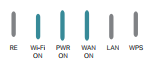 產品將會亮WiFi、PWR、WLAN燈
產品將會亮WiFi、PWR、WLAN燈
2. 登入路由器網頁管理介面,請參閱:
如何登入高功率無線N路由器的管理介面呢?(新logo)
3. 當您成功登入後點選快速設定,並選取所在地區和時間,點選下一步。
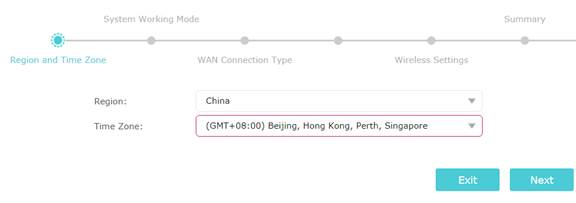
4. 選取路由器模式,點選下一步。
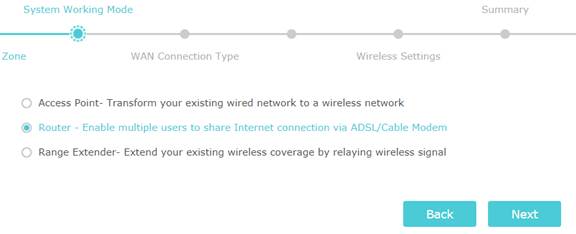
5. 選擇WAN連線類型,若您不清楚可以向您的網路業者確認或使用自動偵測,點選下一步。
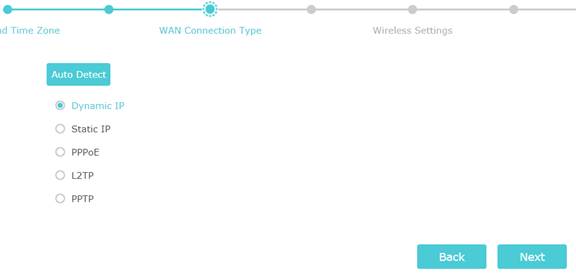
6. 依據您的連線類型輸入相關參數。
浮動IP
請依據您的需要確認是否複製MAC位址?
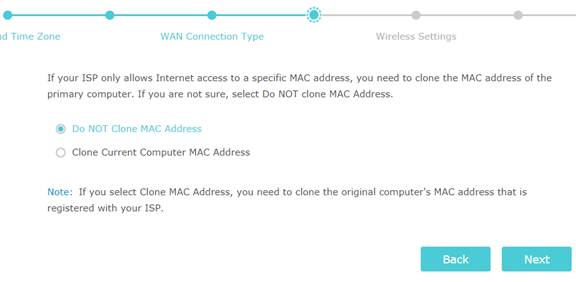
固定IP
請您輸入網路業者提供給您的固定IP參數
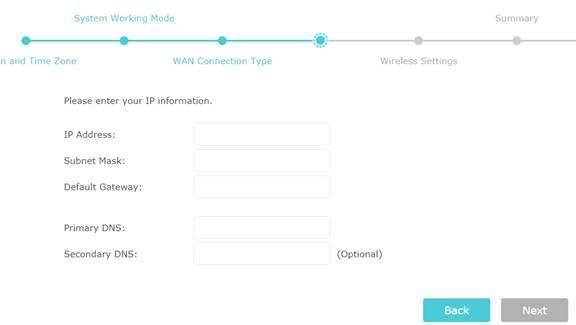
PPPoE
請輸入網路業者提供給您的PPPoE帳密
(註:中華電信帳號格式為7或8開頭的8位數字@hinet.net)
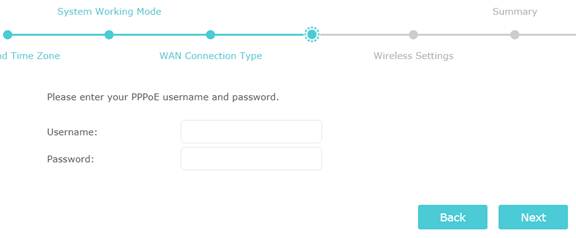 7. 您可以使用預設值或自定您的無線網路名稱和密碼,點選下一步。
7. 您可以使用預設值或自定您的無線網路名稱和密碼,點選下一步。
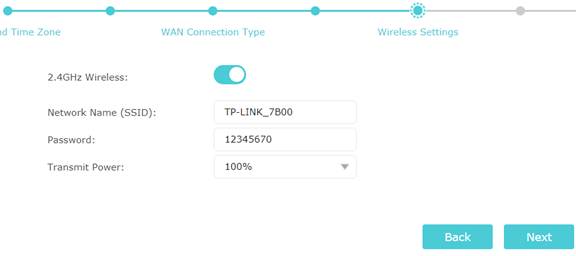
8. 確認您的設定資訊,點選儲存並等待路由器重新啟動完成。
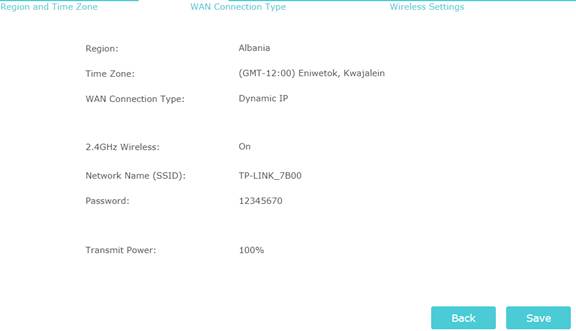
9. 點選完成。
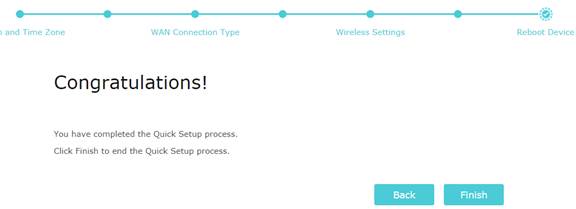
這篇faq是否有用?
您的反饋將幫助我們改善網站
2.0-A_normal_1584497370574v.png)